
スマホのインターネットの表示が変になった!

え?
一大事ですね。たしかAndroidでしたね。
どのような様子ですか?

タブを選べない~

Chromeのタブ一覧のところですね。
表示イメージを見たいのですよね?
開いているタブの簡易表示
AndroidスマートフォンのChromeにて、タブ一覧を表示させた際の表示が、通常と異なっていたということでした。
「変」というのはなかなかに解釈が難しいですね。。w
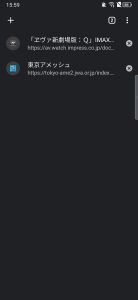
具体的には、タブ一覧が簡易表示になっているのでしょう。
ページのタイトルのみが一覧表示されている状態ということです。
何かの拍子に、簡易表示をオンにしたのか、謎の因果関係で切り替わったのか。
ユーザーを困惑させるのはよくないですよ?w
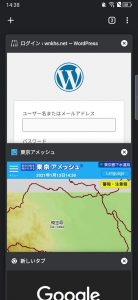
iOSのChromeもでしょうか。。
使っていないので分かりません。。
タブの中身を表示させる
簡易表示になっているとページタイトルのみが表示される状態です。
ユーザー補助機能としてオンになっているとこの状態ですので、設定からオフります。
Chromeの画面右上の三点 → 設定 → ユーザー補助機能 → 「開いているタブの簡易表示」のチェックをオフ

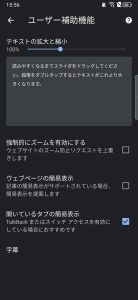
ユーザー補助機能なのです。
チェックが入っていると思いますので、タップしてマークを外してください。
反映関係のボタンはありません。
チェックを外したら、画面左上の矢印で戻っていくか、Androidの戻る操作(設定により異なるので)で、通常の表示まで戻ってください。
簡易表示にもメリットがある
簡易表示にすると、展開中のタブの中身がぱっと見で分からないですよね。
「どうしてこのような表示にするの?」という疑問を抱かれることでしょう。
聞かれますので。
理由はあるのです。
ちょっと技術者よりの理由かもしれませんがw
リソース消費が少ない!
簡易表示の唯一のメリットといってよいです。
リソースの消費が少なく済むのです。
ここでいうリソースは、主に以下です。
- CPU
- メインメモリー
- パケット通信
タブの中身を解析して表示するには、CPUのパワーを使います。
けっこうすごいことをしているのです。
これにともなって、メモリーも消費します。
さらに、タブの中身を確認するために、データ通信する場合があります。

簡易表示にすれば、上記は実施せず、ただタイトルのみを表示すればよいのです。
スマホの立場からすると、こんなに省エネなことはありません。
通常とシークレットの切り替えは下部
ちなみに、通常タブとシークレットタブの切り替えは、画面下部のタブというかボタンというかです。
見覚えのあるアイコンが並んでいることでしょう。
左側が通常で、右側がシークレットです。
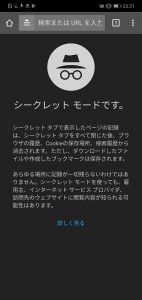
切り替え関係の情報は、主に画面上部に表示されますからね。
急に下に行くと戸惑います。
ここは面白いなと思います。
好みの問題です
通常表示と簡易表示のどちらがよいか。
それはご自分で決めてください。
ときどき質問されることもありますが、「使いやすいほうでどうぞ」としか言いようがありません。

一応、Google様の推しは簡易表示のようです。
なるべくサクサクと動かしたいという意図があるのでしょう。
Chromeはメモリーを食いすぎだという非難もありますので。
そういったことへの対処としては、いちいち表示内容を更新しなくてよいので、簡易表示のほうがいい感じといったことなのだと思います。
見た目で分かりやすいのは通常のタブ一覧だと思いますし、慣れているとも思います。
消費メモリーやパケットを厳密に気にされるのであれば簡易表示で、それ以外であれば通常表示がよろしいかと。



ご意見やご感想などお聞かせください! コメント機能です。